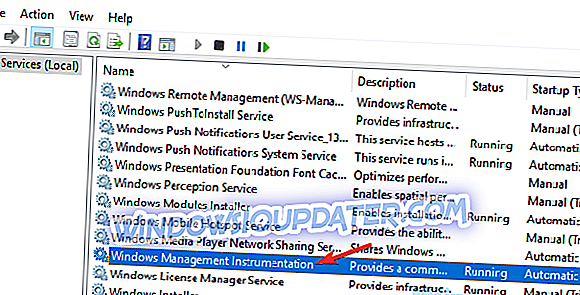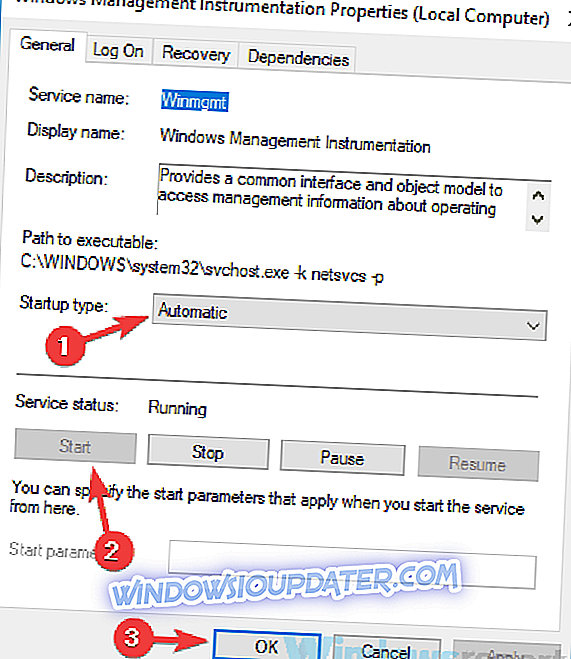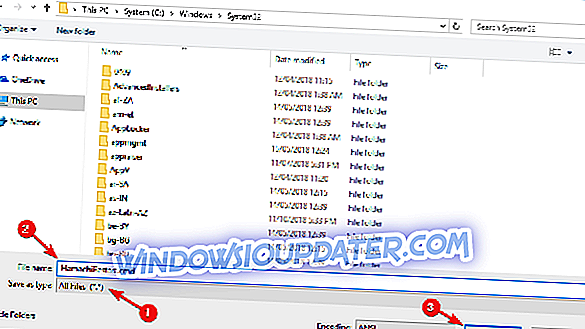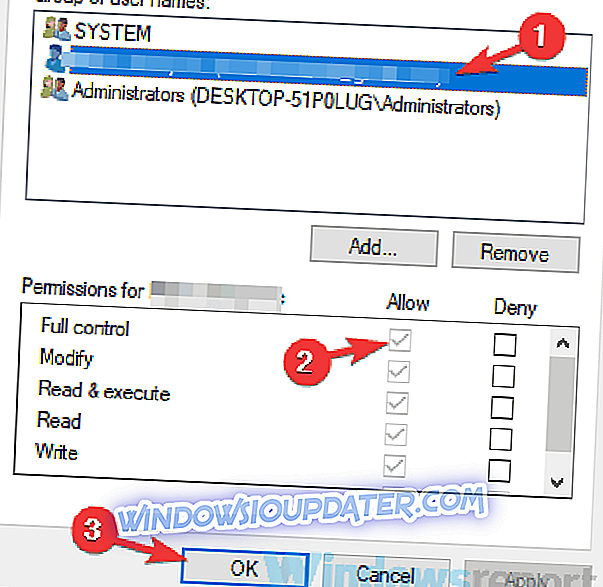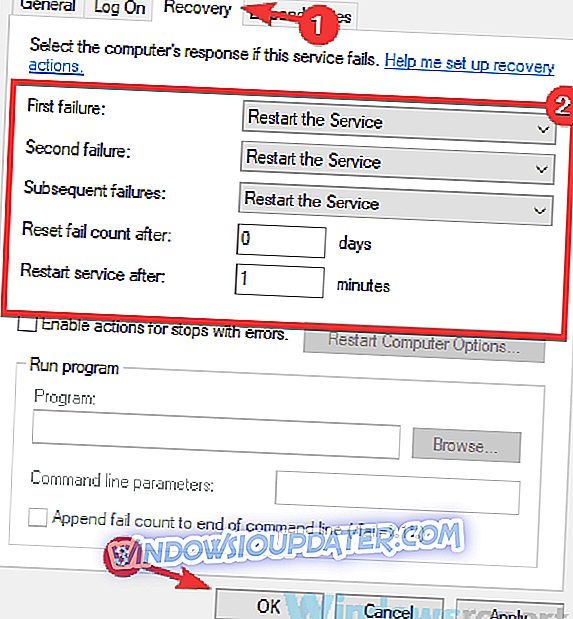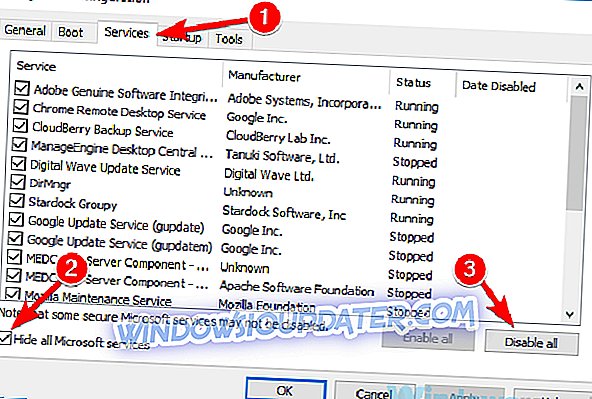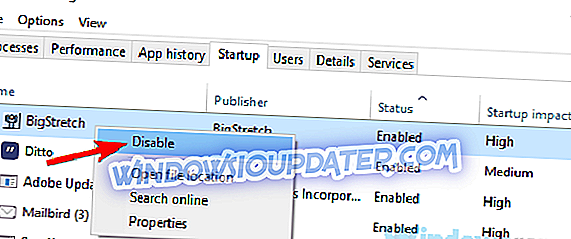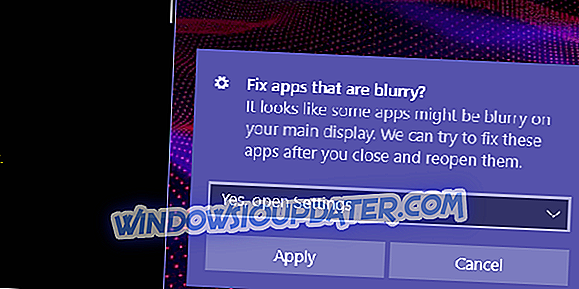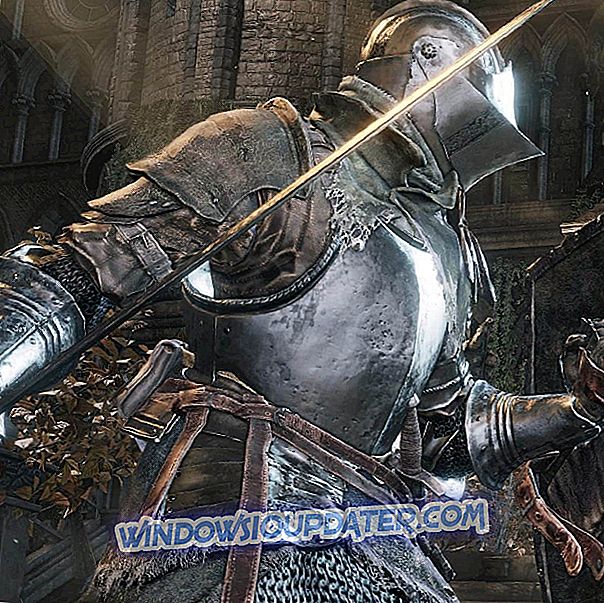Hamachi adalah perkhidmatan yang popular, namun banyak pengguna melaporkan layanan Hamachi berhenti mesej semasa menggunakannya. Mesej ralat ini akan menghalang anda daripada menjalankan Hamachi di PC anda, tetapi ada cara untuk menangani ralat ini.
Terdapat banyak masalah Hamachi yang boleh anda hadapi, dan bercakap tentang perkhidmatan Hamachi berhenti kesalahan, berikut adalah beberapa isu yang sama yang dilaporkan oleh pengguna:
- Status perkhidmatan Hamachi berhenti Menang 10 - Masalah ini boleh berlaku jika perkhidmatan lain tidak berjalan pada PC anda. Untuk menyelesaikan masalah ini, pastikan perkhidmatan WMI berjalan sebelum memulakan Hamachi.
- Masalah terowong Hamachi - Kadang-kadang masalah ini boleh muncul disebabkan oleh antivirus anda. Untuk menyelesaikan masalah ini, kami dinasihatkan agar anda melumpuhkan antivirus anda dan semak apakah itu menyelesaikan masalah.
- Perkhidmatan Hamachi berhenti tidak boleh bermula, terus berhenti, tidak dijumpai - Ini adalah beberapa masalah biasa yang boleh terjadi dengan Hamachi, dan biasanya disebabkan oleh perkhidmatan dan tetapan anda, jadi untuk menyelesaikan masalah yang mungkin perlu anda ubah dengan sewajarnya.
Perkhidmatan Hamachi berhenti ralat, bagaimana untuk memperbaikinya?
- Pastikan perkhidmatan WMI berjalan
- Periksa antivirus anda
- Buat skrip untuk memulakan semula perkhidmatan Hamachi secara automatik
- Pastikan perkhidmatan Hamachi berjalan dan semak tetapan keselamatan anda
- Tukar tetapan untuk perkhidmatan Hamachi
- Pasang semula Hamachi
- Lakukan boot bersih
- Lakukan Pemulihan Sistem
Penyelesaian 1 - Pastikan perkhidmatan WMI berjalan
Menurut pengguna, kadang-kadang layanan Hamachi berhenti kesalahan dapat muncul jika layanan yang diperlukan tidak berjalan. Aplikasi tertentu memerlukan perkhidmatan tertentu berjalan untuk berfungsi, dan perkara yang sama berlaku untuk Hamachi. Untuk membetulkan masalah, anda hanya perlu mendayakan perkhidmatan tersebut dengan melakukan perkara berikut:
- Tekan Windows Key + R dan masukkan services.msc . Sekarang tekan Enter atau klik OK .
- Selepas tetingkap Perkhidmatan dibuka, cari dan dwiklikkan perkhidmatan Instrumentasi Pengurusan Windows untuk membuka sifatnya.
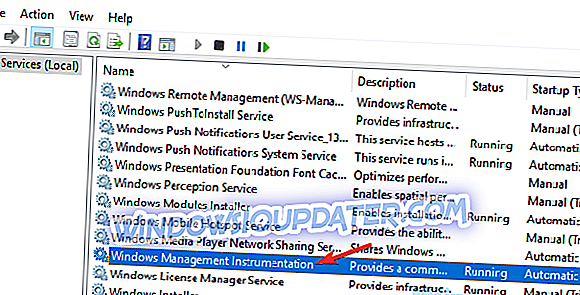
- Tetapkan jenis Startup ke Automatik . Jika perkhidmatan tidak berjalan, klik butang Mula untuk memulakannya. Sekarang klik Gunakan dan OK untuk menyimpan perubahan.
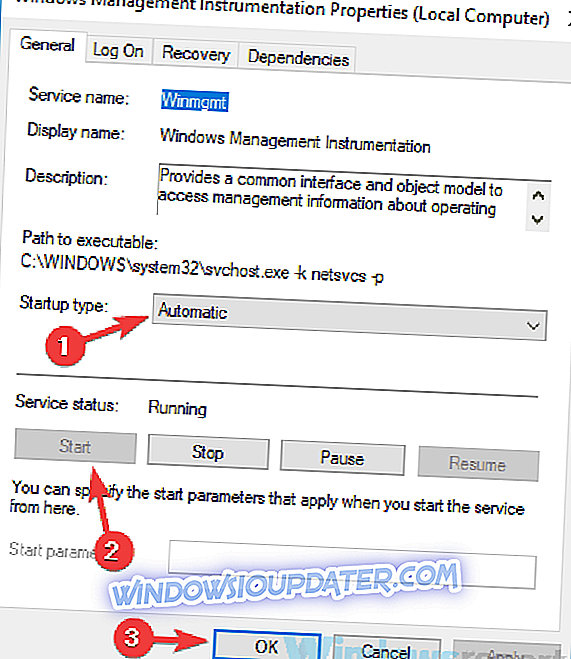
Sebaik sahaja anda memulakan perkhidmatan ini, cuba jalankan Hamachi dan periksa sama ada masalah masih ada.
Penyelesaian 2 - Semak antivirus anda

Kadang-kadang perkhidmatan Hamachi berhenti mesej boleh muncul jika antivirus anda menghalang Hamachi atau mengganggu dengan cara apapun. Ini kadang-kadang boleh berlaku, dan untuk menyelesaikan masalah yang anda perlukan untuk membuka tetapan antivirus anda dan pastikan Hamachi tidak disekat olehnya.
Jika Hamachi tidak disekat, maka anda perlu cuba melumpuhkan ciri antivirus tertentu dan periksa apakah itu membantu. Sekiranya masalah masih ada, anda boleh cuba melumpuhkan antivirus anda sepenuhnya. Jika itu tidak berfungsi, pilihan terakhir anda adalah untuk membuang antivirus anda.
Jika mengalih keluar antivirus menyelesaikan masalah anda, mungkin ini adalah masa yang baik untuk mempertimbangkan bertukar kepada antivirus yang berbeza. Terdapat banyak alat antivirus yang hebat di pasaran, tetapi jika anda mahu antivirus yang boleh dipercayai yang tidak akan mengganggu sistem anda, anda pasti perlu mencuba Bitdefender .
Dengan versi terbaru 2019, Bitdefender lebih berkuasa daripada sebelumnya. Anda juga mempunyai VPN yang datang dengan versi ini. Ini menjadikan Bitdefender sebagai pelindung sepenuh masa bukan sahaja data anda, tetapi juga identiti internet anda.
- Dapatkan sekarang Bitdefender Antivirus 2019
Penyelesaian 3 - Buat skrip untuk memulakan semula perkhidmatan Hamachi secara automatik
Ini adalah penyelesaian yang agak maju, dan jika anda tidak biasa dengan Scheduler Tugas mungkin anda perlu melangkauinya. Sekiranya anda menghadapi masalah dengan perkhidmatan berhenti Hamachi, mungkin anda boleh membetulkan masalah dengan menggunakan penyelesaian ini.
Pada dasarnya, anda hanya perlu membuat skrip yang akan memulakan semula perkhidmatan Hamachi dan kemudian mulakan semula aplikasi. Untuk membuat skrip, lakukan perkara berikut:
- Mula Notepad sebagai pentadbir .
- Sila isikan:
- Hamachi2Svc berhenti bersih
- permulaan bersih Hamachi2Svc
- mulakan "C: Program Files (x86) LogMeIn Hamachihamachi-2- ui .exe"
- keluar
- Pergi ke Fail> Simpan sebagai .
- Tetapkan Simpan sebagai jenis ke Semua Fail dan masukkan HamachiRestart.cmd sebagai nama Fail . Pilih C: WindowsSystem32 sebagai lokasi simpan dan klik butang Simpan .
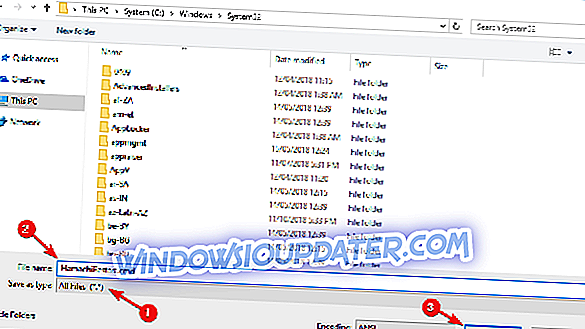
Selepas membuat fail ini, anda boleh menjalankannya secara manual untuk memulakan semula perkhidmatan, atau anda boleh membuat acara dalam Penjadual Tugas dan tetapkan skrip ini untuk mengulangi setiap beberapa jam.
Ini hanya masalah, dan agak rumit, jadi jika anda tidak biasa dengan Penjadual Tugas atau skrip, mungkin penyelesaian ini bukan untuk anda. Untuk menyelesaikan masalah ini, sangat penting anda menggunakan jalan yang betul untuk hamachi-2-ui.exe dalam skrip anda, jadi pastikan anda menyemak semulanya .
Penyelesaian 4 - Pastikan perkhidmatan Hamachi berjalan dan periksa tetapan keselamatan anda
Sekiranya anda terus mendapatkan perkhidmatan Hamachi, mesej ralat dihentikan, ada kemungkinan perkhidmatan tertentu tidak berjalan atau keizinan keselamatan anda mengganggu Hamachi. Untuk memperbaikinya, anda hanya perlu melakukan yang berikut:
- Buka tetingkap Perkhidmatan, cari perkhidmatan Tunneling LogMeIn Hamachi dan tetapkan jenis Permulaannya kepada Automatik .
- Pergi ke tab Log On dan pilih akaun Sistem Tempatan . Sekarang semak Benarkan perkhidmatan untuk berinteraksi dengan desktop . Klik Guna dan OK untuk menyimpan perubahan.
Selepas melakukan itu, anda perlu mengubah tetapan keselamatan untuk Hamachi. Ini agak mudah dan anda boleh melakukannya dengan mengikuti langkah-langkah berikut:
- Pergi ke direktori C: Program Files (x86) LogMeIn Hamachi, klik kanan hamachi-2.exe dan pilih Properties dari menu.
- Pergi ke tab Keselamatan dan klik Edit .
- Pilih akaun pengguna anda dari senarai dan pastikan pilihan Kendali penuh semak check in Allow column. Anda mungkin perlu menambah kumpulan Pengguna ke senarai dan memberi mereka keistimewaan Kawalan Penuh untuk Hamachi juga.
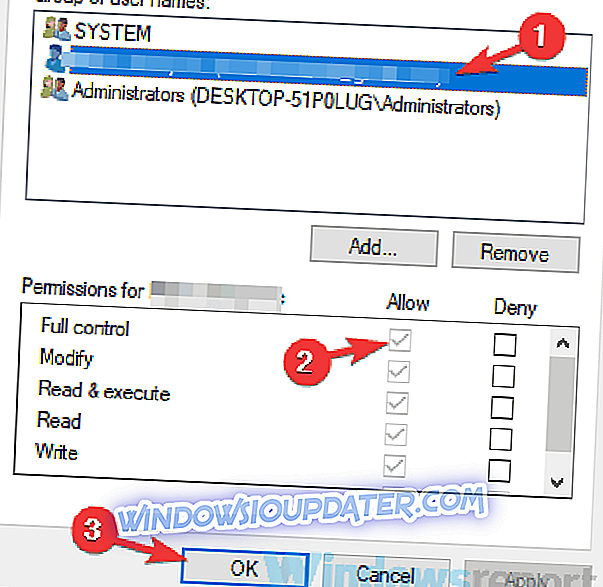
Selepas membuat perubahan ini, periksa sama ada masalah dengan Hamachi telah diselesaikan.
Penyelesaian 5 - Tukar tetapan untuk perkhidmatan Hamachi
Dalam beberapa kes, perkhidmatan Hamachi berhenti mesej boleh muncul jika perkhidmatan tidak dikonfigurasi dengan betul. Ini boleh jadi masalah, tetapi anda boleh membetulkannya dengan membuat beberapa perubahan. Untuk melakukannya, ikuti langkah berikut:
- Buka tetingkap Perkhidmatan dan klik dua kali Perkhidmatan Engine Tunneling LogMeIn Hamachi .
- Apabila tetingkap Properties dibuka, klik butang Mula untuk memulakan perkhidmatan.
- Pergi ke tab Pemulihan dan tetapkan Kegagalan pertama, Kegagalan Kedua, dan Kegagalan seterusnya untuk Mulakan Semula Perkhidmatan . Tetapkan Set semula pengiraan fail selepas 0 hari dan Mula semula perkhidmatan selepas 1 minit . Selepas membuat perubahan ini, klik Guna dan OK .
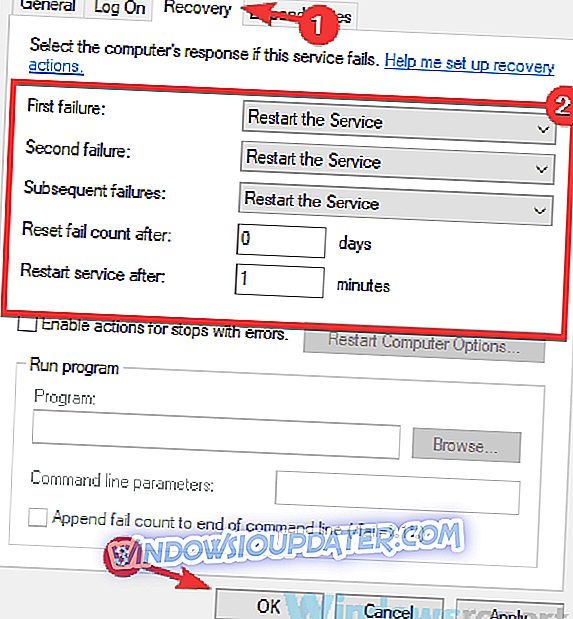
Sebaik sahaja anda mengubah sifat perkhidmatan ini, semak apakah masalah masih ada.
Penyelesaian 6 - Pasang semula Hamachi
Sekiranya perkhidmatan Hamachi berhenti ralat terus muncul di PC anda, masalahnya mungkin pemasangan anda. Kadang-kadang pemasangan Hamachi anda boleh rosak, dan untuk menyelesaikan masalah itu disarankan agar anda memasang semula Hamachi.
Terdapat beberapa cara untuk melakukannya, tetapi kaedah terbaik ialah menggunakan perisian uninstall seperti IObit Uninstaller . Perisian Uninstaller adalah aplikasi khas yang akan membuang semua fail dan entri pendaftaran yang dikaitkan dengan aplikasi yang anda cuba alih keluar.
- Muat turun sekarang IObit Uninstaller PRO 7 percuma
Akibatnya, aplikasi itu akan dikeluarkan sepenuhnya dari PC anda dan tidak akan ada fail sisa yang tersedia yang boleh mengganggu sistem anda. Sebaik sahaja anda membuang sepenuhnya Hamachi menggunakan kaedah ini, pasang semula dan masalahnya harus diselesaikan.
Penyelesaian 7 - Lakukan boot bersih
Sekiranya perkhidmatan Hamachi berhenti ralat masih ada, mungkin masalah ini berkaitan dengan salah satu permohonan anda yang lain. Kadang-kadang aplikasi lain dapat mengganggu Hamachi dan menyebabkan masalah ini dan banyak lagi terjadi. Untuk menyelesaikan masalah ini, dinasihatkan supaya melumpuhkan semua aplikasi dan perkhidmatan permulaan dan semak apakah itu menyelesaikan masalah.
Untuk melakukan itu, ikuti langkah berikut:
- Tekan Windows Key + R. Taip msconfig dan klik OK atau tekan Enter .
- Tetingkap Konfigurasi Sistem kini akan dibuka. Pergi ke tab Perkhidmatan dan tandakan Sembunyikan semua kotak semak Perkhidmatan Microsoft . Sekarang klik butang Lumpuhkan semua .
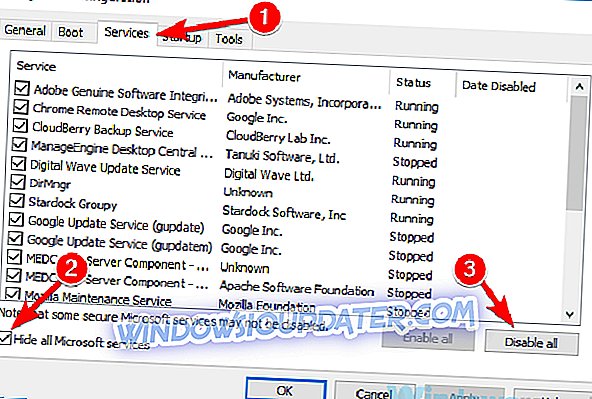
- Pergi ke tab Permulaan dan klik Open Task Manager .
- Pengurus Tugas kini akan muncul dan anda akan melihat senarai aplikasi permulaan. Klik kanan aplikasi pertama pada senarai dan pilih Lumpuhkan dari menu. Lakukan ini untuk semua aplikasi dalam senarai.
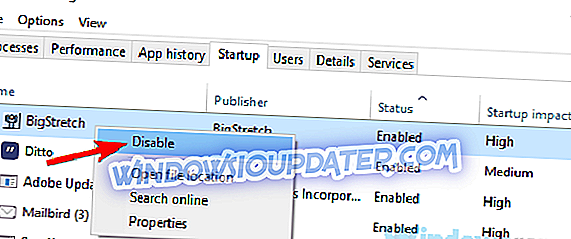
- Setelah melumpuhkan semua aplikasi permulaan, navigasi kembali ke tetingkap Sistem Konfigurasi . Klik Guna dan OK dan mulakan semula PC anda.
Sebaik sahaja PC anda dimulakan semula, semak apakah masalah masih ada. Sekiranya masalah tidak muncul, cobalah untuk membolehkan aplikasi dan perkhidmatan yang tidak disambungkan satu persatu sehingga anda dapat menemui punca masalah. Sebaik sahaja anda menemui permohonan yang bermasalah, pastikan ia menyahdayakan atau menyahpasangnya.
Penyelesaian 8 - Melaksanakan Pemulihan Sistem
Jika anda terus mendapatkan perkhidmatan Hamachi berhenti mesej, mungkin anda boleh menyelesaikan masalah dengan System Restore. Untuk melakukannya, ikuti langkah-langkah berikut:
- Tekan Windows Key + S dan masukkan pemulihan sistem . Pilih Buat titik pemulihan dari senarai keputusan.
- Tetingkap Sistem Properties akan muncul. Klik butang Pemulihan Sistem .
- Apabila tetingkap Pemulihan Sistem dibuka, klik Seterusnya untuk meneruskan.
- Dayakan Tunjukkan pilihan pemulihan mata lagi jika tersedia. Pilih titik pemulihan yang dikehendaki dan klik Seterusnya .
- Ikut arahan pada skrin untuk menyelesaikan proses tersebut.
Selepas anda berjaya mengembalikan sistem anda, periksa sama ada masalah masih ada. Perlu diingat bahawa masalah itu mungkin muncul semula, jadi teruskan mata terbuka.
Perkhidmatan Hamachi berhenti biasanya terjadi jika ada masalah dengan salah satu layanan Anda, tetapi Anda harus dapat memperbaiki kesalahan ini menggunakan solusi dari artikel ini.